Amazon Fire TV Stick là một thiết bị giải trí mạnh mẽ, hoạt động hiệu quả ngay từ khi xuất xưởng. Tuy nhiên, nó vẫn còn tồn tại một vài điểm gây khó chịu nhỏ trong trải nghiệm sử dụng mặc định. Việc điều chỉnh một số cài đặt cơ bản có thể tạo ra sự khác biệt lớn, giúp Fire TV Stick của bạn hoạt động mượt mà, riêng tư và thú vị hơn rất nhiều. Với vai trò là một chuyên gia tại meocongnghe.com, chúng tôi sẽ hướng dẫn bạn 6 thủ thuật tối ưu Fire TV Stick cực kỳ hữu ích mà bạn nên áp dụng ngay hôm nay.
1. Tắt Chế Độ Tự Động Phát Video và Âm Thanh
Nếu bạn từng nán lại trên màn hình chính của Fire TV Stick trong vài giây, chắc hẳn bạn đã bị giật mình bởi những đoạn giới thiệu hoặc video tự động phát mà bạn không hề yêu cầu. Đây là một trong những tính năng gây phiền nhiễu nhất.
Tắt tính năng tự động phát có lẽ là điều tốt nhất bạn có thể làm khi cài đặt Fire TV Stick của mình. Nó sẽ không loại bỏ hoàn toàn nội dung nổi bật, nhưng ít nhất bạn sẽ chỉ nhìn thấy hình ảnh tĩnh thay vì bị “tấn công” bằng các đoạn trailer đầy đủ. Việc này giúp giảm đáng kể sự khó chịu, mang lại trải nghiệm điều hướng thanh thoát hơn.
Để tắt tính năng này, bạn hãy đi tới Cài đặt (Settings) > Tùy chọn (Preferences) > Nội dung Nổi bật (Featured Content), sau đó tắt cả hai tùy chọn Cho phép tự động phát video (Allow Video Autoplay) và Cho phép tự động phát âm thanh (Allow Audio Autoplay).
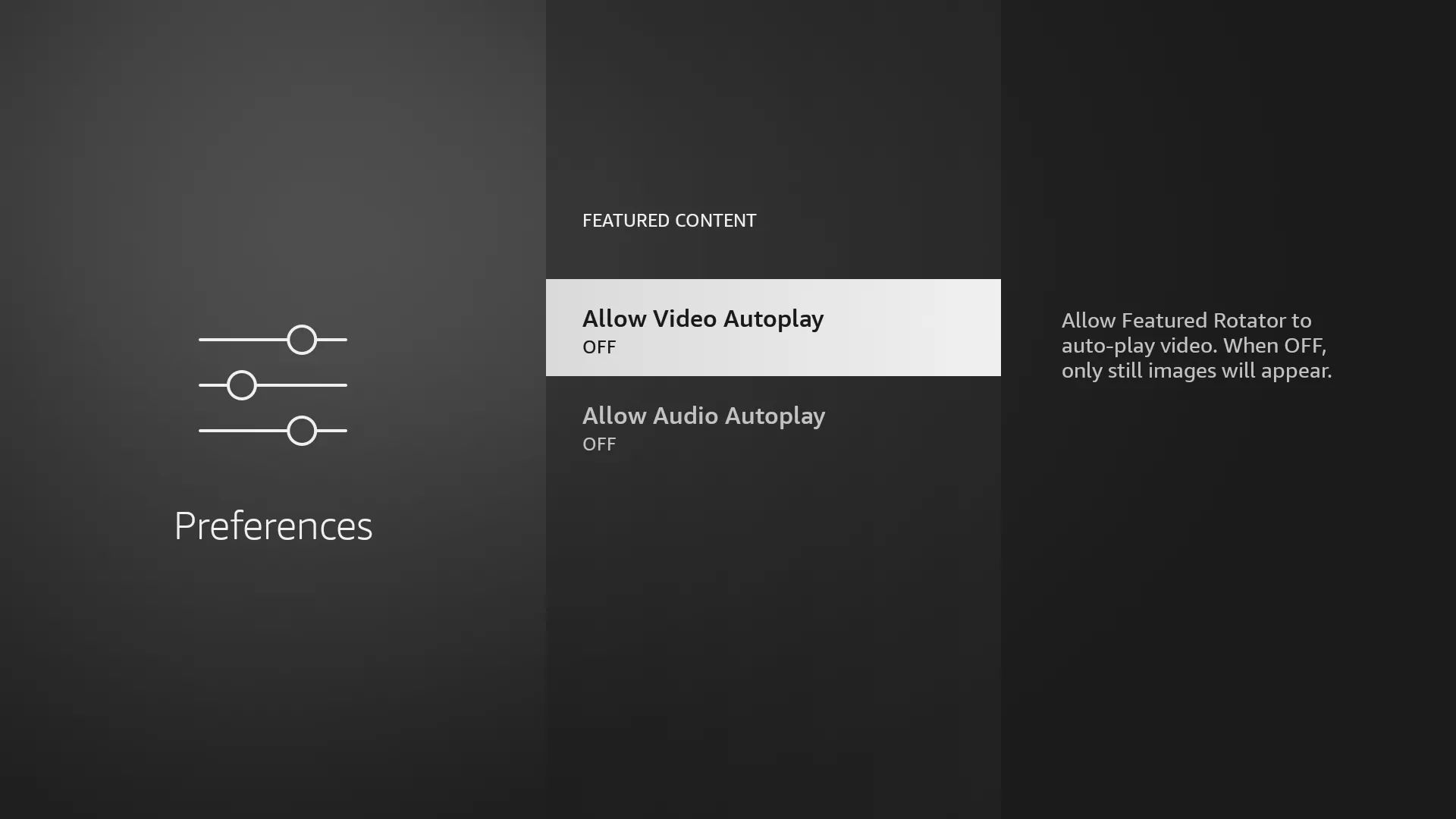 Tùy chỉnh tự động phát video và âm thanh trên Fire TV Stick
Tùy chỉnh tự động phát video và âm thanh trên Fire TV Stick
2. Vô Hiệu Hóa Thông Báo Pop-up Phiền Toái
Fire TV Stick rất “thích” gửi thông báo pop-up liên tục cho bạn. Bạn sẽ nhận được đủ thứ từ cập nhật ứng dụng, cảnh báo hệ thống cho đến các chương trình khuyến mãi ngẫu nhiên, không chỉ từ Amazon mà còn từ bất kỳ ứng dụng hoặc trò chơi bên thứ ba nào bạn cài đặt.
Mặc dù một số thông báo có thể hữu ích, nhưng phần lớn trong số chúng chỉ gây phiền toái và làm gián đoạn trải nghiệm xem của bạn. Vô hiệu hóa thông báo có thể giúp giữ cho quá trình xem của bạn không bị gián đoạn. Bạn có thể tắt tất cả hoặc chỉ tắt những thông báo từ các ứng dụng cụ thể.
Để thay đổi cài đặt này, hãy chuyển đến Cài đặt (Settings) > Tùy chọn (Preferences) > Cài đặt Thông báo (Notification Settings). Nếu bạn muốn chặn mọi thứ, chỉ cần bật Không làm phiền (Do Not Interrupt) là xong. Hoặc, nếu bạn muốn chọn lọc hơn, hãy vào Thông báo ứng dụng (App Notifications), kiểm tra từng ứng dụng và tắt những ứng dụng bạn không muốn làm phiền.
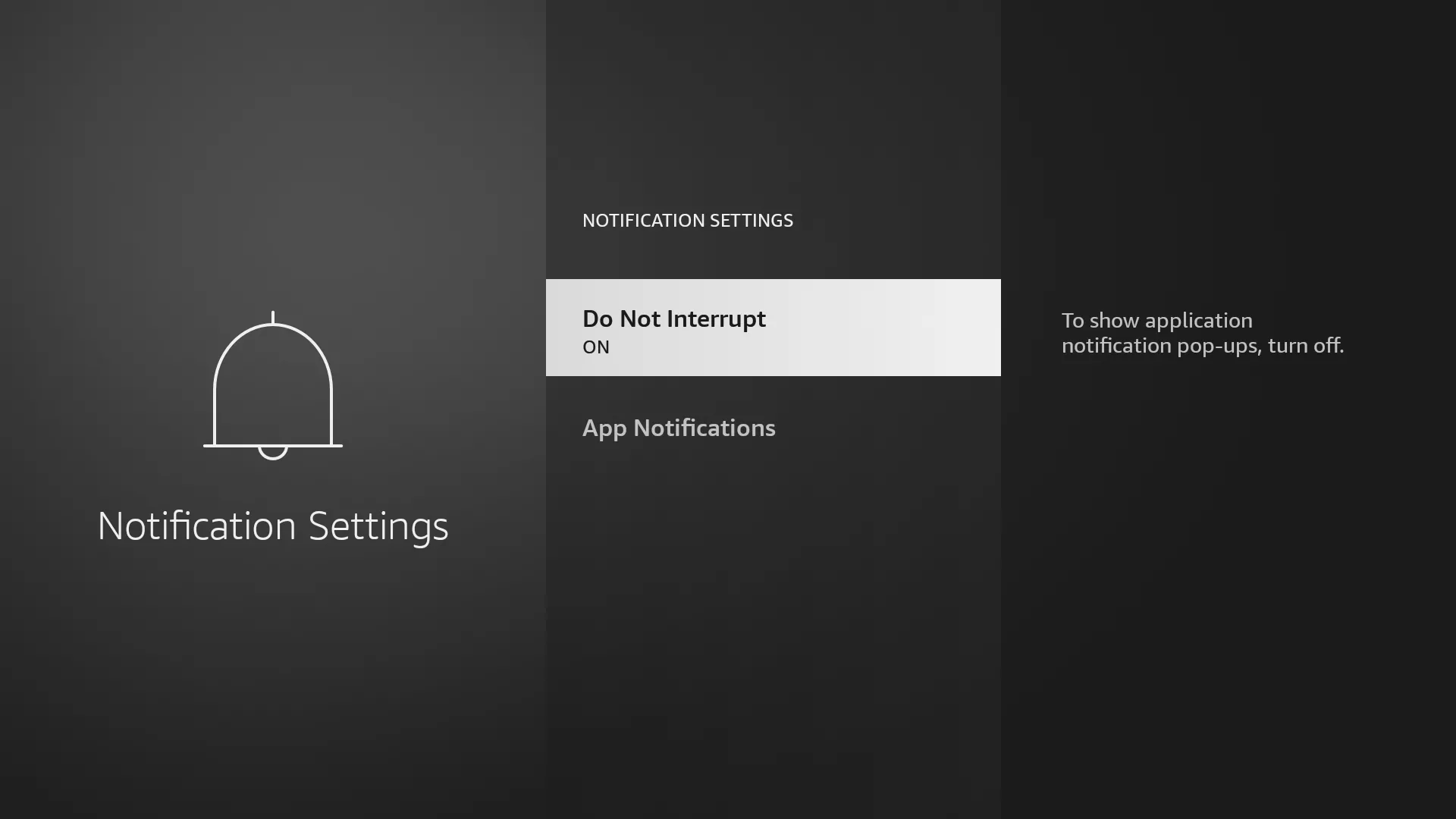 Cài đặt thông báo trên Fire TV Stick
Cài đặt thông báo trên Fire TV Stick
3. Tắt Âm Thanh Điều Hướng
Những âm thanh “clicky”, robot mà Fire TV phát ra mỗi khi bạn cuộn hoặc chọn một thứ gì đó có vẻ hữu ích lúc đầu. Chúng được thiết kế để báo hiệu rằng điều khiển từ xa của bạn đang hoạt động và một thao tác nào đó đã được thực hiện. Nhưng sau một thời gian, chúng lại trở thành tiếng ồn không cần thiết và gây mất tập trung.
Tắt những âm thanh này có thể giúp không gian trở nên yên tĩnh hơn, đặc biệt khi bạn xem phim vào đêm khuya hoặc không muốn làm phiền những người xung quanh. Để thực hiện, bạn chỉ cần vào Cài đặt (Settings) > Màn hình & Âm thanh (Display & Sounds) > Âm thanh (Audio) > Âm thanh Điều hướng (Navigation Sounds) và tắt chúng đi.
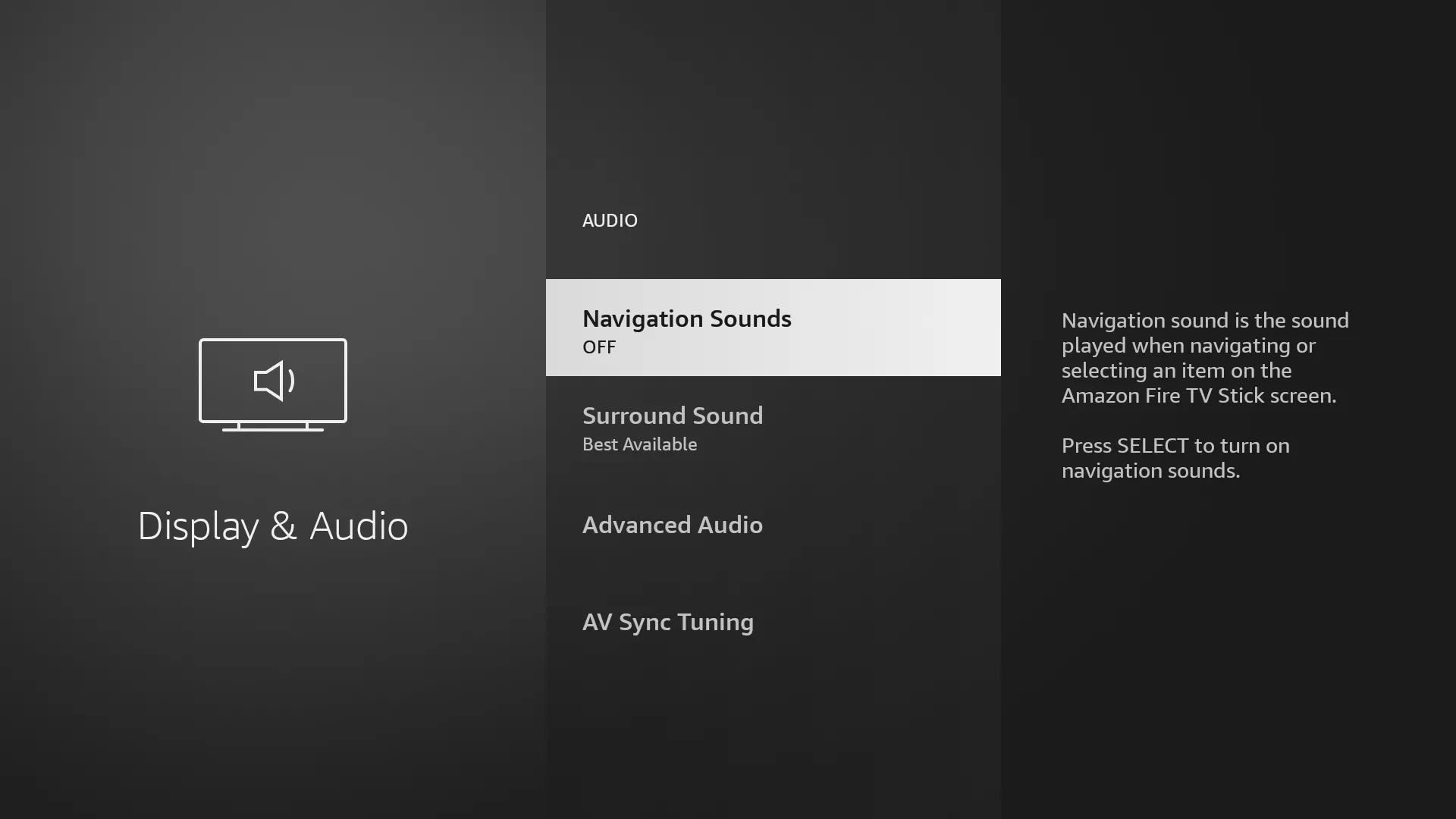 Cài đặt âm thanh trên Fire TV Stick
Cài đặt âm thanh trên Fire TV Stick
4. Ngừng Thu Thập Dữ Liệu Cá Nhân
Quyền riêng tư luôn là một vấn đề lớn đối với bất kỳ thiết bị nào có thể kết nối internet, và Fire TV Stick cũng không ngoại lệ. Ngay từ đầu, nó đã có một loạt tính năng theo dõi được bật mặc định. Điều đó có nghĩa là Amazon có thể theo dõi những ứng dụng bạn sử dụng, nội dung bạn xem và cách bạn sử dụng thiết bị.
Amazon cho rằng dữ liệu này giúp cải thiện các đề xuất và nâng cao trải nghiệm tổng thể. Tuy nhiên, nếu bạn muốn giữ riêng tư các thói quen xem của mình, việc tắt một vài cài đặt có thể mang lại sự an tâm. Hơn nữa, việc tắt các tùy chọn này sẽ không làm ảnh hưởng đến cách Fire Stick hoạt động, vì vậy thực sự không có nhược điểm nào khi làm điều đó.
Để tắt các tính năng theo dõi này, hãy điều hướng đến Cài đặt (Settings) > Tùy chọn (Preferences) > Giám sát dữ liệu (Data Monitoring) và chuyển nó sang Tắt (Off). Sau đó, vào Cài đặt Quyền riêng tư (Privacy Settings) và vô hiệu hóa Dữ liệu sử dụng thiết bị (Device Usage Data), Thu thập dữ liệu sử dụng ứng dụng (Collect App Usage Data), và Quảng cáo dựa trên sở thích (Interest-Based Ads). Lưu ý rằng các cài đặt này có thể bị bật lại khi bạn cập nhật Fire TV Stick, vì vậy bạn nên kiểm tra lại chúng thường xuyên.
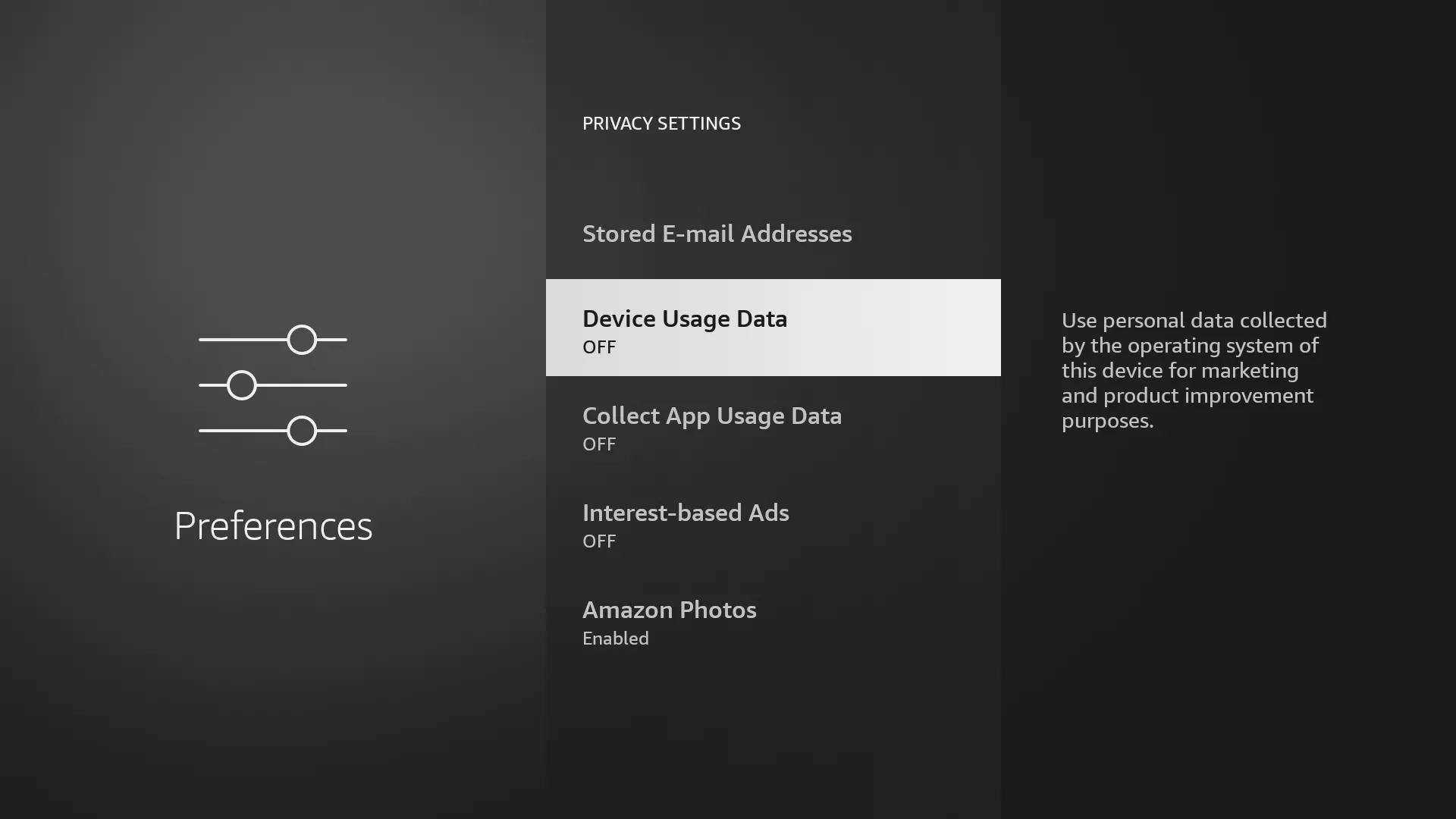 Tùy chọn dữ liệu sử dụng thiết bị trên Fire TV Stick
Tùy chọn dữ liệu sử dụng thiết bị trên Fire TV Stick
5. Chặn Các Trang Web Theo Dõi Bạn Trên Trình Duyệt Silk
Không chỉ Amazon theo dõi bạn khi bạn sử dụng Fire TV Stick. Nếu bạn duyệt web bằng trình duyệt Silk của Amazon, các trang web cũng có thể theo dõi hoạt động của bạn. Điều này bao gồm lịch sử tìm kiếm, mẫu duyệt web và thậm chí cả vị trí của bạn. Tất cả thông tin đó có thể được sử dụng để xây dựng hồ sơ quảng cáo, hiển thị quảng cáo mục tiêu hoặc được chuyển cho các nhà tiếp thị bên thứ ba.
May mắn thay, Silk có tùy chọn “Không theo dõi” (Do Not Track) được tích hợp sẵn, có thể giúp giảm bớt một số hoạt động theo dõi đó. Để bật tính năng này, hãy vào Cài đặt (Settings), sau đó điều hướng đến Ứng dụng (Applications) > Trình duyệt Silk (Silk Browser) > Quyền riêng tư và Bảo mật (Privacy and Security) > Gửi yêu cầu “Không theo dõi” (Send a ‘Do Not Track’ request), và bật cài đặt này thành Bật (On). Cần lưu ý rằng tính năng này không hoàn toàn tuyệt đối. Nó chỉ yêu cầu các trang web không theo dõi bạn, nhưng liệu họ có thực sự tuân thủ hay không là tùy thuộc vào họ.
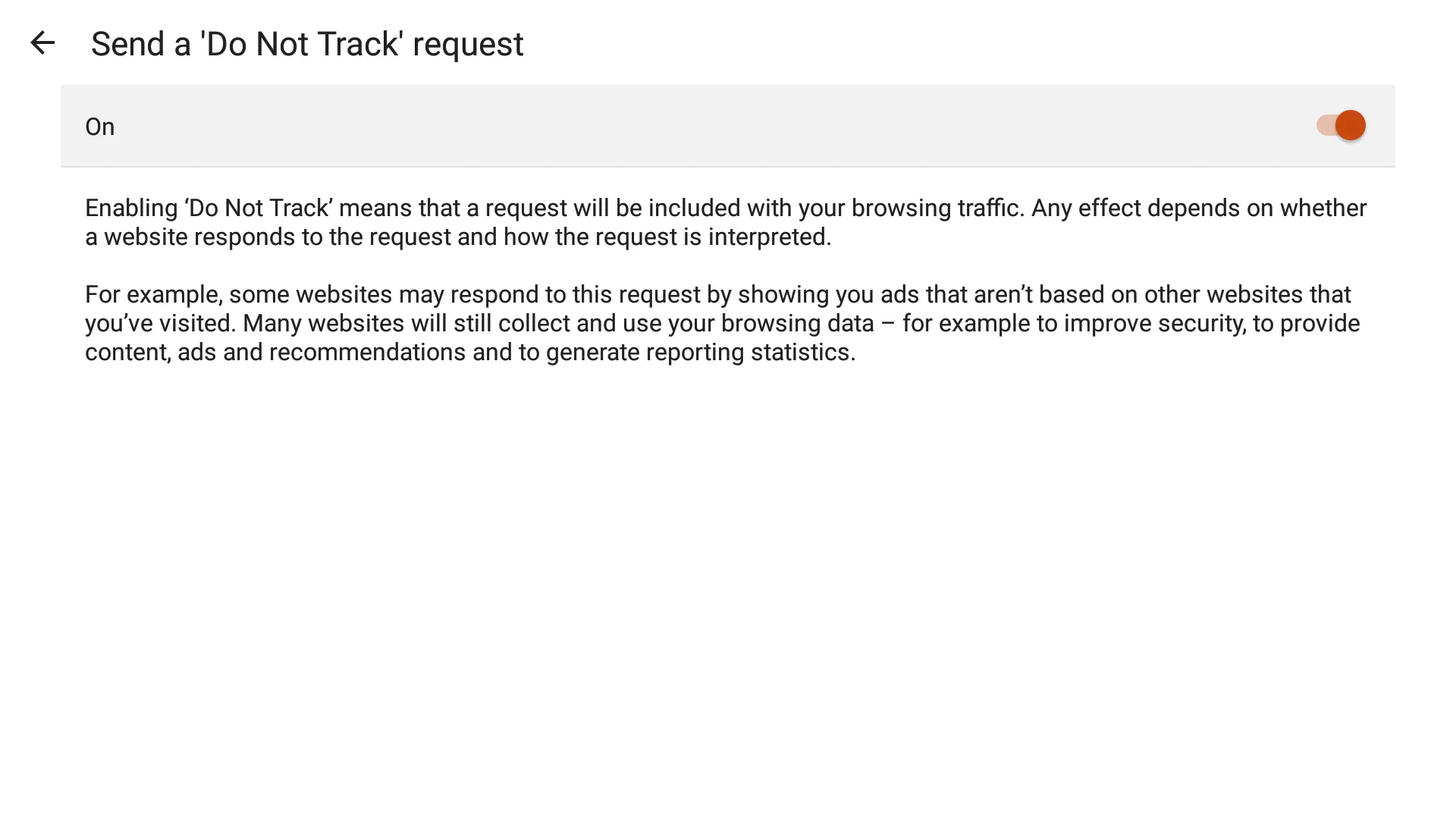 Tùy chọn "Không theo dõi" trong trình duyệt Silk của Fire TV
Tùy chọn "Không theo dõi" trong trình duyệt Silk của Fire TV
6. Vô Hiệu Hóa Mua Hàng Trong Ứng Dụng
Fire TV Stick cho phép bạn mua phim, đăng ký dịch vụ hoặc mua các gói bổ trợ ngay trong ứng dụng. Điều này tiện lợi, nhưng trong các gia đình có trẻ nhỏ, nó có thể nhanh chóng trở thành một vấn đề. Chỉ cần một lần chạm nhầm trên điều khiển từ xa, và bạn có thể phải đối mặt với những khoản phí bất ngờ.
Để tránh những bất ngờ trên hóa đơn, bạn nên tắt tính năng này. Hãy đi tới Cài đặt (Settings) > Ứng dụng (Applications) > Appstore > Mua hàng trong ứng dụng (In-App Purchases), và tắt tùy chọn này. Sau khi bị vô hiệu hóa, mọi nỗ lực mua hàng trong ứng dụng sẽ bị chặn trừ khi cài đặt được bật lại theo cách thủ công.
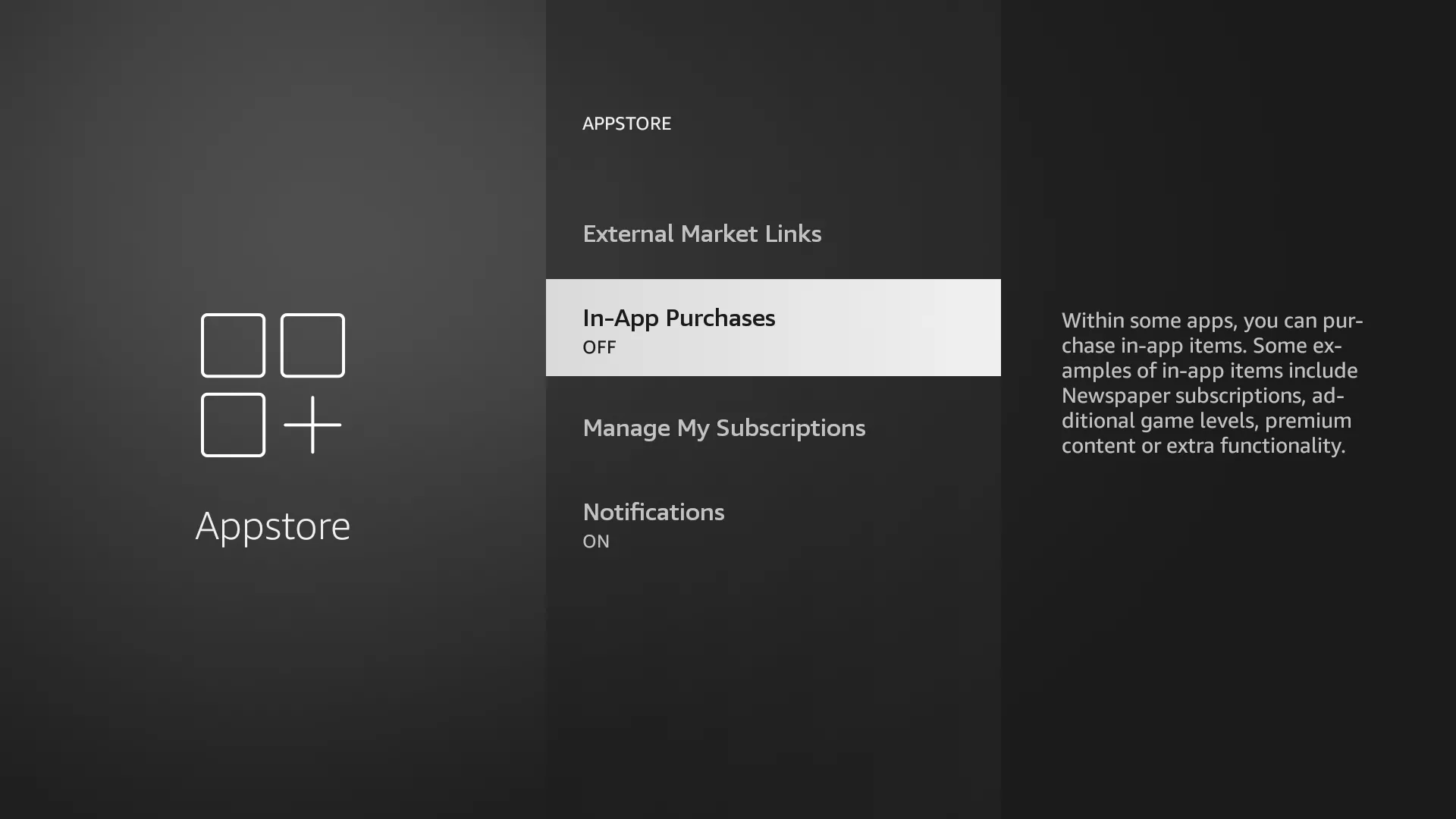 Tắt tính năng mua hàng trong ứng dụng trên Fire TV App Store
Tắt tính năng mua hàng trong ứng dụng trên Fire TV App Store
Việc vô hiệu hóa và điều chỉnh các cài đặt mặc định của Fire TV Stick này có thể chỉ mất vài phút, nhưng chúng có thể làm cho trải nghiệm của bạn mượt mà hơn, riêng tư hơn và thú vị hơn rất nhiều. Đây thực sự mới chỉ là khởi đầu. Có rất nhiều cài đặt Fire TV Stick nâng cao khác mà bạn có thể tìm hiểu để cá nhân hóa trải nghiệm của mình.
Nếu bạn có bất kỳ thủ thuật hoặc mẹo sử dụng Fire TV Stick nào khác mà bạn thấy hữu ích, đừng ngần ngại chia sẻ ý kiến của bạn trong phần bình luận bên dưới nhé! Hãy cùng meocongnghe.com khám phá thêm những mẹo hay về các thiết bị công nghệ khác.